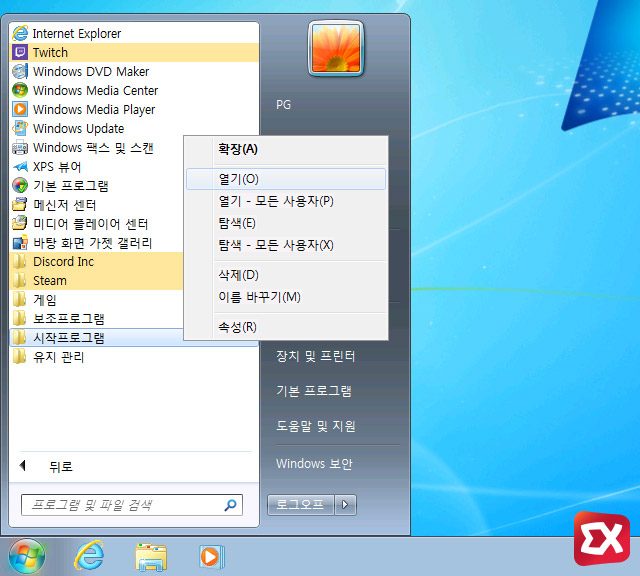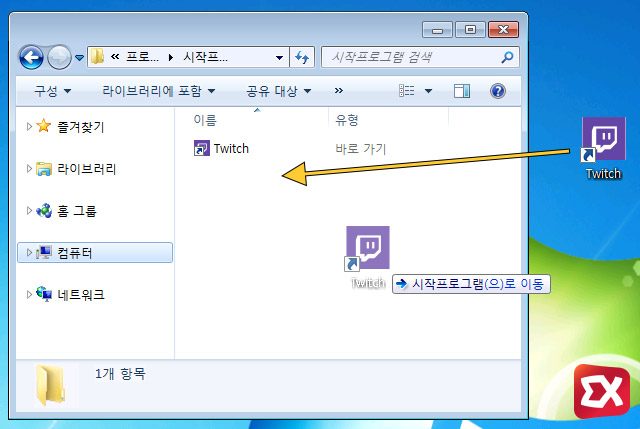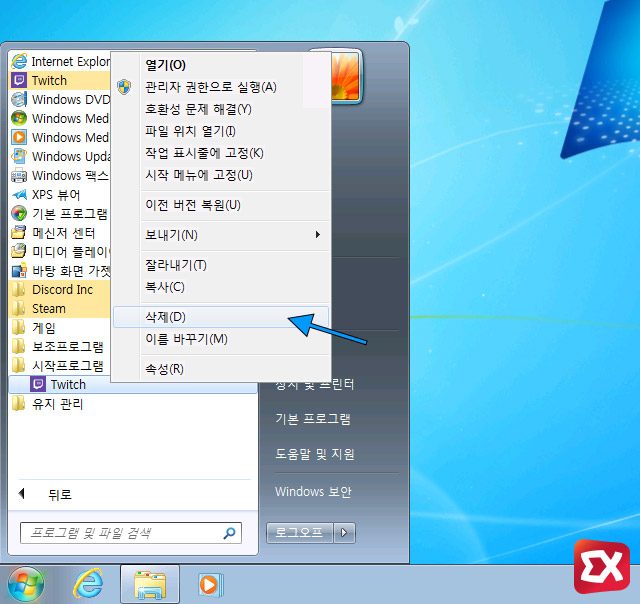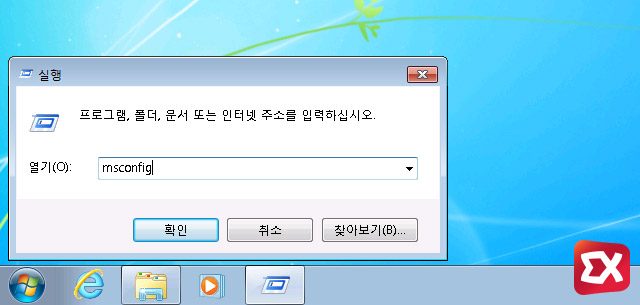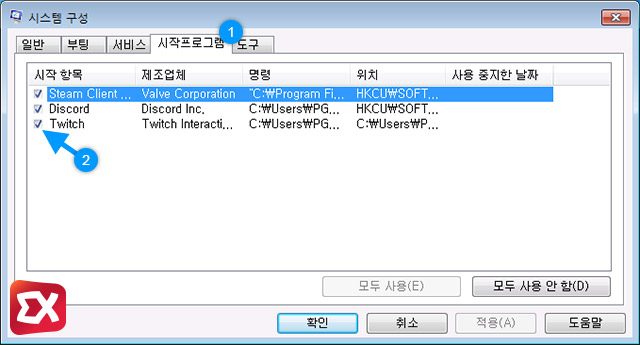윈도우7을 사용하면서 자주 사용하는 프로그램을 시작프로그램으로 등록해서 부팅시 자동으로 실행할 수 있게 사용할 수 있습니다.
메신저나 게임 런처 같은 프로그램들은 설치할때 기본적으로 윈도우 부팅시 자동으로 실행하는 옵션을 제공해 별다른 설정 없이도 시작프로그램으로 등록이 되어 편리하게 사용할 수 있는데요.
만일 사용자가 직접 시작프로그램을 등록하거나, 프로그램 설치시 자동으로 등록되어 있는 시작프로그램을 삭제하고 싶다면 다음과 같은 설정으로 등록 또는 삭제할 수 있습니다.
목차
윈도우7 시작프로그램 추가
윈도우7을 부팅할때 자동으로 프로그램이 시작되게 하고 싶다면 프로그램의 단축 아이콘을 시작프로그램 폴더에 추가하면 됩니다.
시작프로그램 폴더는 윈도우 시작 버튼을 클릭 후 모든 프로그램을 클릭해서 찾을 수 있는데 시작프로그램 폴더를 마우스 오른쪽 버튼으로 클릭해서 ‘열기’를 선택합니다.
만일 현재 로그인한 사용자 계정 뿐만 아니라 모든 계정에 대한 시작프로그램 설정을 하고 싶은 경우에는 ‘열기 – 모든 사용자’를 선택합니다.
부팅시 자동으로 실행하고 싶은 프로그램의 단축 아이콘을 시작프로그램 폴더에 복사합니다.
윈도우7 시작프로그램 삭제
윈도우 부팅시 자동으로 시작 등록이 되어 있는 프로그램을 삭제하고 싶다면 시작프로그램 폴더에 등록되어 있는 단축 아이콘을 삭제합니다.
만일 시작프로그램 폴더에 단축아이콘이 없는데 부팅시 자동으로 시작되는 프로그램이 있다면 레지스트리를 통해 등록된 경우이므로 Win+R 단축키로 실행창을 띄운 다음 msconfig를 입력합니다.
시스템 구성 상단의 ①시작프로그램 탭으로 이동 후 등록 해제하고 싶은 시작프로그램을 체크 해제 후 확인 버튼을 눌러 저장하면 부팅시 더이상 자동으로 프로그램이 시작되지 않습니다.
만일 시작 항목까지 깔끔하게 삭제하고 싶다면 다음 글을 참고하세요.